« Think engagement ! Make the difference » telle est la promesse affichée sur la page d’accueil de Be Opinion. L’engagement, LE mot magique pour les formateurs et d’une façon générale, tout créateur de contenus. Le concept de Be Opinion est d’aider à la création de quiz, de questionnaire, de test de personnalité etc.
1. La Création sur BeOpinion :
Point qui me chiffonne quelque peu : le concept et les différentes possibilités d’utilisation de l’outil ne sont pas forcément très bien explicitées sur la page d’accueil. Pour bien comprendre l’intérêt de l’outil, je ne saurai trop vous conseiller de regarder la vidéo de présentation. Après l’inscription (via votre compte Facebook ou en renseignant un mail et mot de passe) vous devriez arriver sur ‘Vue d’ensemble’, qui n’est peut-être pas la page la plus adéquate pour découvrir l’outil, mais passons. En fait, pour créer quoi que ce soit, cliquez sur votre avatar, puis sur ‘Content’ (2nd choix en partant du haut)
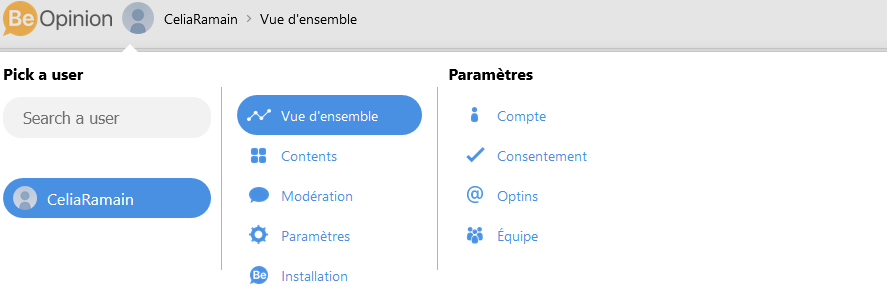
Ensuite, cliquez sur ‘Ajouter un contenu’, en haut, à droite et en jaune.
A vous de faire votre choix entre :
- Question
- Questionnaire
- Quiz
- Test de personnalité
- Formulaire
- Jeu
Imaginons que je m’oriente sur le ‘Jeu’. En fait, le ‘Jeu’ ne fait que regrouper la catégorie ‘Quiz’ et ‘Formulaire’ (en partant du principe que l’utilisateur a d’ores et déjà une idée de ce à quoi va ressembler ledit formulaire). Mais je suis joueuse, donc jouons. Voilà donc à quoi j’ai affaire :
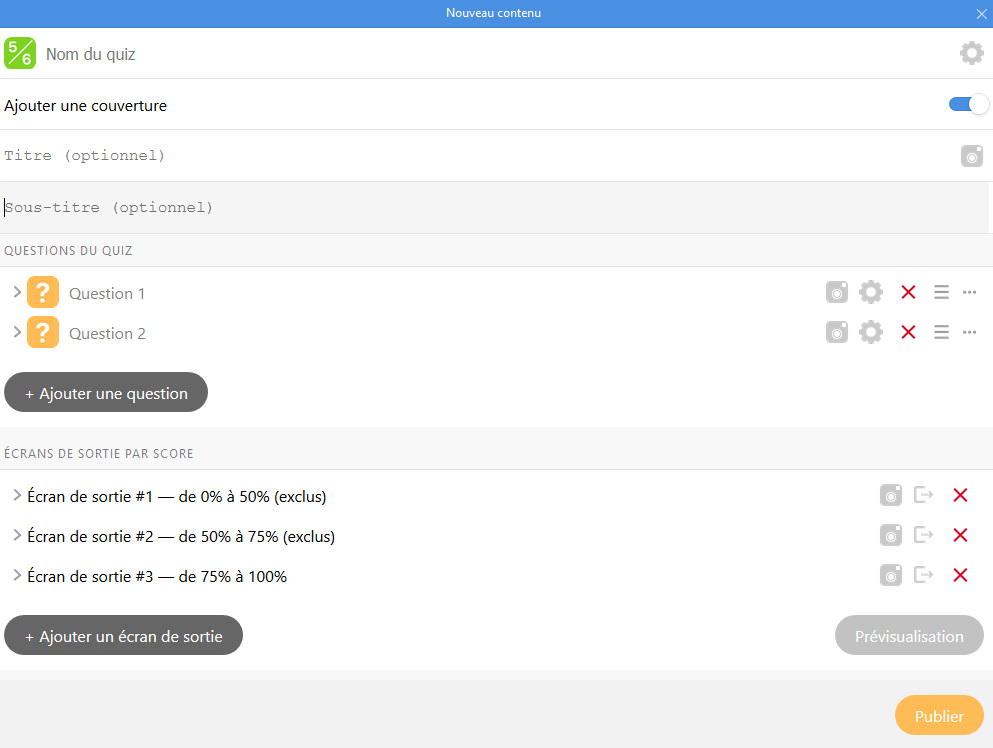
Bon point : je peux personnaliser l’apparence de ma future création. Mauvais point : là encore en terme de simplicité d’utilisation, des efforts pourraient être apportés.
A vous donc de remplir les questions/réponses. Vous ne pouvez pas insérer d’image dans l’intitulé de la question, mais vous pouvez par contre en mettre dans les réponses (soit de votre ordinateur, soit via Pixabay). Il est également possible de rajouter une vidéo (Dailymotion, Youtube et apparemment Brightcove pour ceux qui connaissent ).
Dernière étape d’édition : les écrans de sortie. Concrètement : les messages de félicitations ou d’encouragement qui s’affichent selon les scores du joueur.
Une fois que vous avez paramétré tous ces éléments, cliquez sur ‘Prévisualisation’ en bas, à droite et gris (on n’est jamais trop prudent). Ce qui est assez intéressant, c’est que vous allez pouvoir vous rendre compte de ce que va donner votre création, quel que soit le support que vous voulez privilégier, puisque l’outil a été conçu pour être responsive.
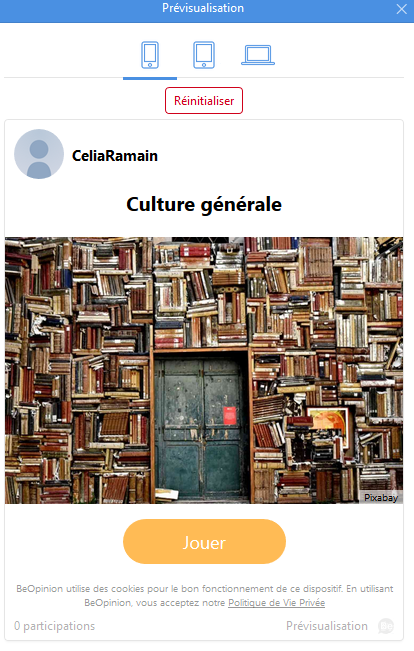
2. Partage et diffusion de votre création :
Si vous êtes satisfait, cliquez sur ‘Publier’ en bas et orange.
Normalement vous devriez tomber sur la page qui rassemble toutes vos créations. Cliquez sur celle que vous voulez partager, et comme vous pouvez le constater, vous avez désormais en haut de votre quiz ceci :
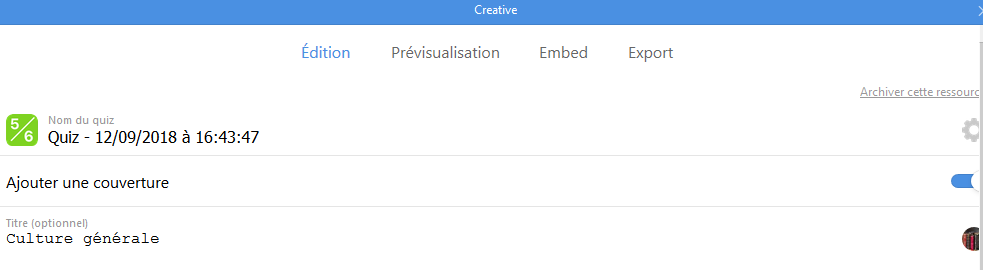
‘Export’ afin de pouvoir l’exporter en fichier CSV, Excel, JSON.
Alors premier élément à constater : les possibilités de partage sur les réseaux sociaux et par mail ne sont possibles que lorsque vous avez répondu à toutes les questions du quiz. Par contre, vous pouvez récupérer son code embed, de façon à l’intégrer dans un site, un blog WordPress, ou un module de formation Créa Learning après avoir sélectionné le bouton ‘Objet intégré’.
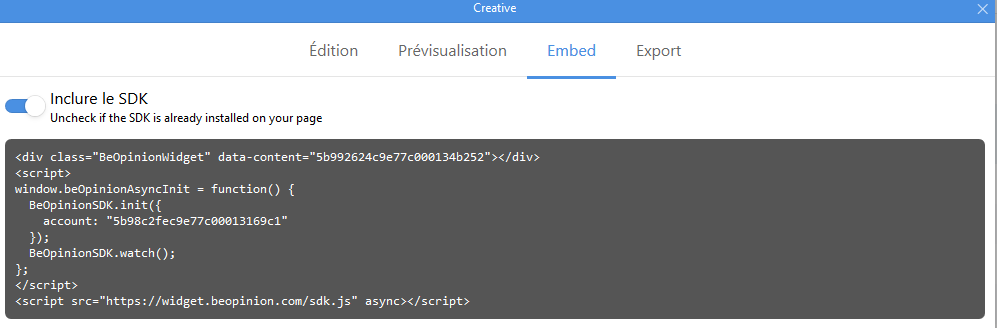
3. Exemple :
4. L’avis de Noobelearning :
Alors, l’outil est correct et propose des quiz assez propres (avec un petit chronomètre qui vient pimenter un peu l’affaire). Néanmoins, l’éventail des activités proposées n’est pas très étendu et l’intuitivité des pages reste encore à améliorer.
Parmi mes suggestions :
-mettre par écrit, d’une façon claire et nette, les activités proposées sur la page d’accueil,
-faire arriver directement l’utilisateur sur la page contenu de façon à ce qu’il puisse créer rapidement
-faire apparaître des exemples pour chaque activité, histoire que l’utilisateur puisse avoir une meilleure idée de ce qu’il s’apprête à créer.
 Logiciels 100% Français
Logiciels 100% Français





